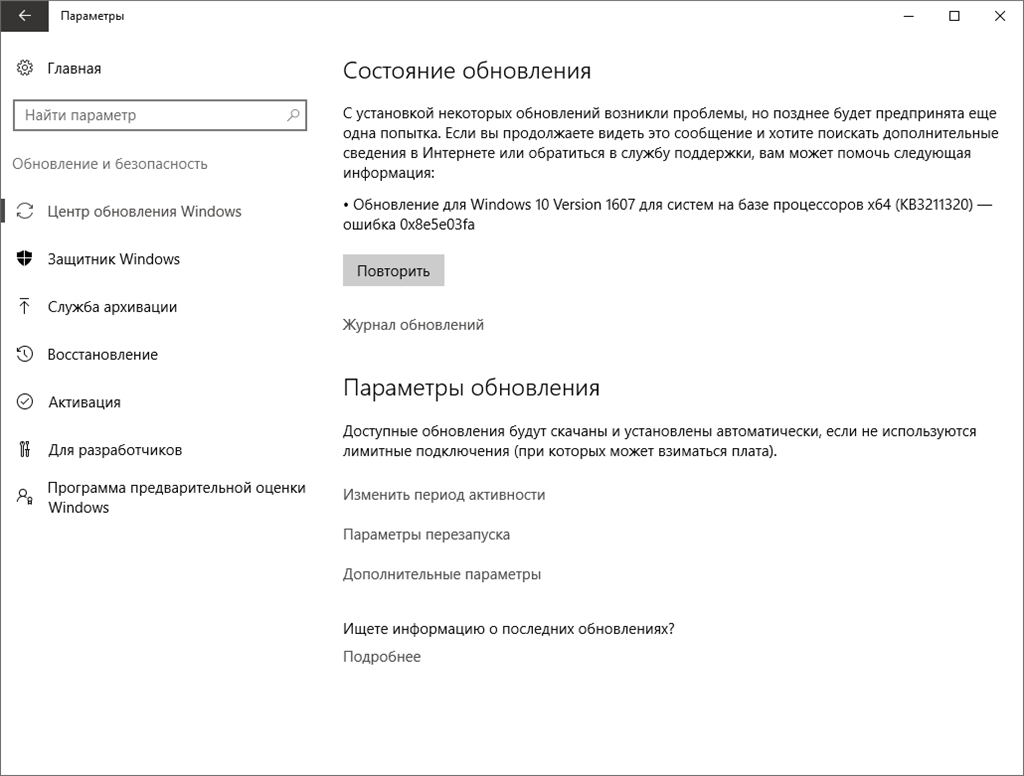Как исправить ошибку 0x8e5e03fa в Windows 10?
Ошибку с кодом 0x8e5e03fa вы можете увидеть у себя в системе во время попытки установить для своей операционной системы какое-либо обновление. Множество пользователей заявляют, что они сталкиваются с данной проблемой чаще всего во время установки сборки 1607 для Windows 10 или Кумулятивного обновления KB308144444.
Согласно IT-специалистам, эта проблема является довольно старой, т.к. этот код ошибки можно было лицезреть еще во времена Windows 7. Также ошибка 0x8e5e03fa может проявлять себя из-за проблем с Интернет-соединением или из-за какого-нибудь незваного гостя на вашем компьютере. Итак, давайте рассмотрим возможные способы решения для этой проблемы.
Способы решения ошибки 0x8e5e03fa
Способ №1 Сброс роутера
Есть небольшая вероятность, что у вас начались проблемы с Интернет-соединением, из-за которого возникает сбой во время загрузки обновления для Windows 10. В данном случае все довольно просто и решается с помощью обычного перезапуска роутера.
- Отсоедините свой роутер от источника питания.
- Подождите где-то примерно 30 секунд и подключите его обратно.
- Снова попробуйте установить обновление для своей ОС.
Способ №2 Использование командной строки
Также возможен случай, при котором Windows 10 не может установить обновление из-за каких-то поврежденных элементов в системе. Попробуйте выполнить следующие шаги:
- Нажмите на клавиатуре Win+X и выберите «Командная строка(администратор)».
- Теперь вам нужно остановить работу служб BITS, Центра обновления Windows, Шифрования и Установщика Windows. Для этого введите в строку команды:
- net stop wuauserv
- net stop cryptSvc
- net stop bits
- net stop msiserver
- Теперь нужно поменять названия папок SoftwareDistribution и Catroot2. Для этого введите в строку команды:
- ren C:\Windows\SoftwareDistribution SoftwareDistribution.old
- ren C:\Windows\System32\catroot2 Catroot2.old
- Снова запускаем остановленные службы из первого пункта способа. Введите команды:
- net start wuauserv
- net start cryptSvc
- net start bits
- net start msiserver
- После выполнения всех вышеописанных действий, перезапустите свой компьютер.
Попробуйте зайти в систему и снова установить обновление, которое ранее сбоило и выдавало ошибку 0x8e5e03fa.
Способ №3 Сброс компонентов Центра обновления Windows
И напоследок, можно попробовать выполнить сброс компонентов Центра обновления Windows. Сделать это можно по-разному, но сегодня мы будем пользоваться самым быстрым из способов — с помощью специального .bat-файла. Перейдите по этой ссылке и скачайте нужный батник. Также не стоит переживать, так как это проверенный ресурс, можете смело проводить загрузку.
Как только вы скачаете от туда Reset_Reregister_Windows_Update_Components.bat, то нажмите на него правой кнопкой мыши и запустите от имени Администратора. После выполнения работы батника, перезагрузите свой компьютер. Также если вы все же не хотите ничего скачивать с этого ресурса, то на страничке по ссылке можно будет найти перечень команд, которое содержатся в нем, т.е. можно создать нужный .bat своими руками. Для этого копируйте команды в обычный текстовый файл, поменяйте ему расширение на .bat, а затем запустите.